البنود الاختيارية
يمكن استغلال عملانية الجهاز إلى الحد الأقصى بواسطة استعمال العناصر الاختيارية الموصوفة أدناه. يمكن شراء العناصر الاختيارية من متجر التجزئة الذي قمت بشراء الجهاز منه أو من موزع Canon المحلي.
Cassette Feeding Module-V1 (MF729Cx / MF728Cdw / MF724Cdw)
 |
|
بالإضافة إلى درج الورق القياسي المقدم وفتحة التغذية اليدوية، يمكنك تثبيت درج الورق الاختياري على الجهاز. يمكّنك إضافة الدرج من تحميل أحجام مختلفة من الورق في كل درج ويمكّنك الجهاز من استيعاب حتى ٥٥٠ ورقة (بواسطة الدرج الأصلي وفتحة التغذية اليدوية ودرج الورق الاختياري).
|
سعة الورق |
٢٥٠ ورقة (٦٠ إلى ٩٠ جم/م٢)
|
الورق المتاح |
|
مورد الطاقة |
من الوحدة الرئيسية
|
الأبعاد (الوزن × الطول × الارتفاع) |
١٠٢ X ٤٥٤ X ٤٣٠ مم
|
الوزن |
حوالي ٤ كجم
|
Copy Card Reader-F1 (MF729Cx)
يبسّط نظام التحكم بالبطاقة عملية تسجيل الدخول لإدارة أرقام ID القسم من خلال استعمال بطاقة التحكم بدلاً من إدخال بطاقة التحكم وتسجيل الخروج من خلال إخراجها.

 فتحة البطاقة
فتحة البطاقة
قم بإدخال بطاقة التحكم في فتحة البطاقة عند عرض شاشة تسجيل الدخول. قم بإزالة بطاقة التحكم من فتحة البطاقة بعد استعمال الجهاز. تظهر الشاشة الرئيسية على الشاشة بعد أن تقوم بتسجيل الدخول، وتظهر شاشة تسجيل الدخول على الشاشة بعد أن تقوم بتسجيل الخروج.
 بطاقة التحكم
بطاقة التحكم
يمكنك استعمال بطاقة التحكم المبينة أدناه. احرص على أن تكون البطاقة في الاتجاه الصحيح عندما تقوم بإدخالها في فتحة البطاقة.
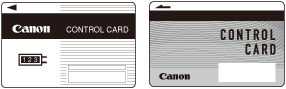
البطاقات المتوفرة |
مغناطيسية
|
طريقة قراءة البطاقة |
قراءات مغناطيسية
|
وصف قراءة البطاقة المغناطيسية |
متجهًا للأعلى
|
تخزين/إعادة التشغيل |
إعادة التشغيل
|
الأبعاد (ارتفاع x عرض x عمق) |
٤٠ X ٨٨ X ٩٦ مم (باستثناء طقم التركيب والكبل)
|
الوزن |
٢٠٠ جم تقريبًا (مع طقم التركيب والكبل)
|
خيارات النظام (MF729Cx)
يصف هذا القسم النظام المتعلق بالبنود الاختيارية ووظائفها.
Barcode Printing Kit
يتيح لك هذا الخيار استحداث رموز الباركود بصيغ مختلفة. لاحظ أنه إذا أردت طباعة رموز باركود، يجب أن يتم تفعيل PCL. للمعلومات حول استعمال Barcode Printing Kit، راجع Barcode Printing Guide (دليل طباعة الشفرة الخيطية باركود) (دليل PDF).
Send PDF Security Feature Set
يمكنك تعزيز أمان ملفات PDF بواسطةSend PDF Security Feature Set. يمكّنك هذا الخيار من إضافة توقيع إلكتروني إلى ملفات PDF أو إنشاء ملفات PDF مشفرة عند مسح المستندات ضوئيًا.
تسجيل الرخصة (MF729Cx)
لتفعيل خيارات النظام المحددة، تحتاج إلى مفتاح ترخيص وتسجيل المفتاح للجهاز.
الحصول على مفتاح ترخيص
يمكنك الحصول على مفتاح ترخيص بواسطة استعمال متصفح ويب. ادخل إلى نظام إدارة الرخص (http://www.canon.com/lms/license) واتبع الإجراء. كجزء من الإجراء، يطلب منك إدخال الأرقام التالية.
رقم دخول الرخصة
تفقد رقم الوصول إلى الرخصة الموجود على شهادة رقم الوصول إلى الرخصة المتضمنة في عبوة الخيار.
الرقم التسلسلي للجهاز
تفقد من الرقم التسلسلي للجهاز من خلال الضغط على  (
( )
)  <التحقق من تهيئة الجهاز>.
<التحقق من تهيئة الجهاز>.
 (
( )
)  <التحقق من تهيئة الجهاز>.
<التحقق من تهيئة الجهاز>.تسجيل مفتاح الترخيص
1
انقر على <قائمة> في شاشة <الرئيسية>..
2
انقر على <إعدادات إدارة النظام>.
إذا ظهرت شاشة تسجيل الدخول، أدخل رمز التعريف ID ورمز PIN باستخدام مفاتيح الأرقام، ثم اضغط  . تسجيل الدخول على الجهاز
. تسجيل الدخول على الجهاز
 . تسجيل الدخول على الجهاز
. تسجيل الدخول على الجهاز3
انقر على <تسجيل الترخيص>.
4
أكد على الرسالة الظاهرة على الشاشة، وانقر على <موافق>.

5
أدخل مفتاح الترخيص باستخدام المفاتيح الرقمية وانقر على <تسجيل>.
يبدأ التسجيل، انتظر حتى تظهر الرسالة <اكتمل التثبيت. سيتم التفعيل بعد إيقاف مفتاح الطاقة الرئيسية وإعادة تشغيله.> .

إذا تم عرض الرسالة <جار التسجيل... لا تقم بإيقاف مفتاح الطاقة الرئيسي.>، قم بتفعيل الوظائف المطلوبة لتفعيل الخيار وتسجيل مفتاح الرخصة مرة أخرى.
6
انقر على <إغلاق>.